时间:2019-07-08 13:53:33 作者:liuchanghua 来源:系统之家 1. 扫描二维码随时看资讯 2. 请使用手机浏览器访问: https://m.xitongzhijia.net/xtjc/20190708/159063.html 手机查看 评论 反馈
Axure RP如何复制元件?最近有不少小伙伴问我axure这款软件怎样才能复制元件,那么今天的教程小编就给大家带来Axure RP复制元件的方法步骤,让我们一起来看看吧。
方法/步骤
方法一:
1、选中元件后,打开右键属性栏,在这里也有复制、粘贴的属性,
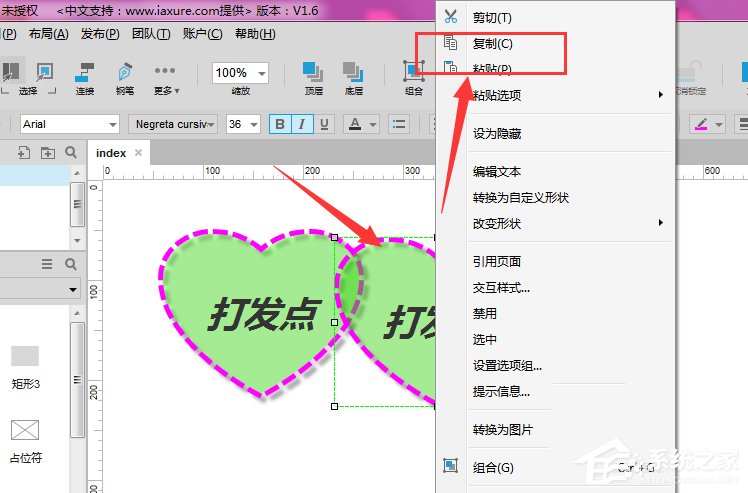
2、如图,可以进行复制粘贴,做出新的复制元件
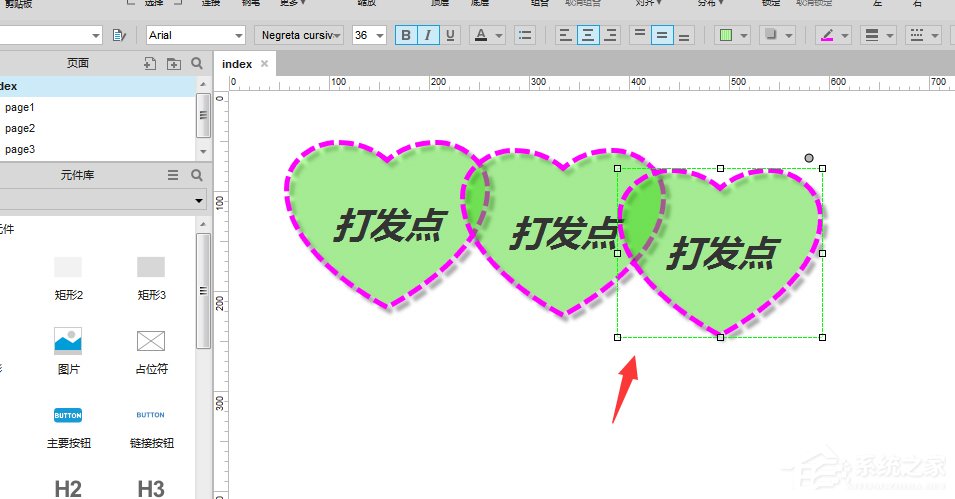
方法二:
1、如图,现在画布上做出元件
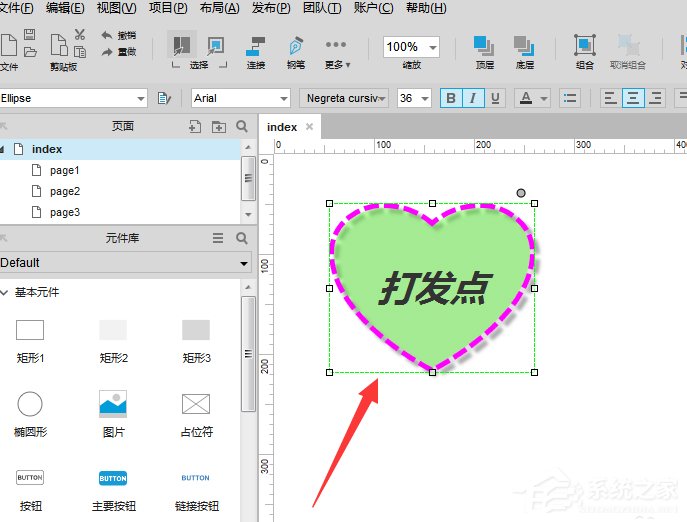
2、最快的复制方法,可以按住ctrl键,然后鼠标左键拖动元件,可以快速复制出一个新的
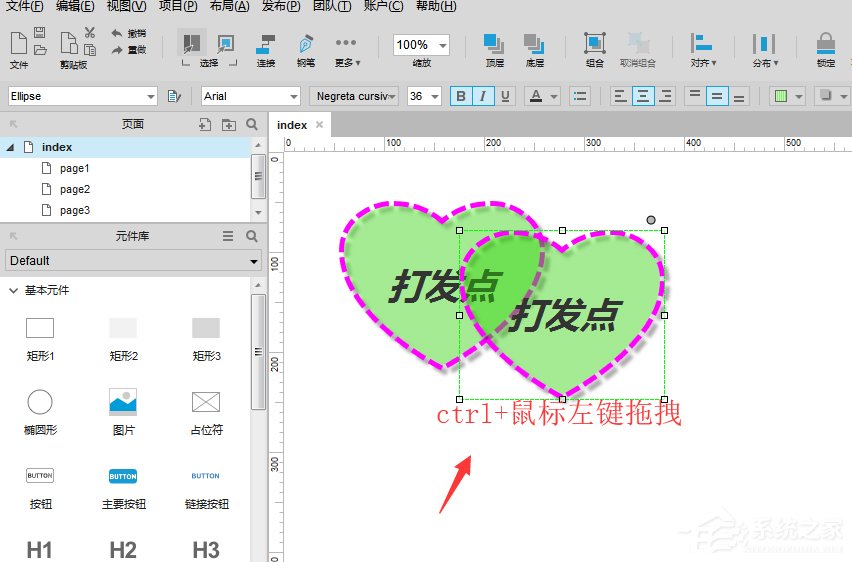
方法三:
1、选中需要复制的元件,然后打开属性栏中的编辑菜单栏
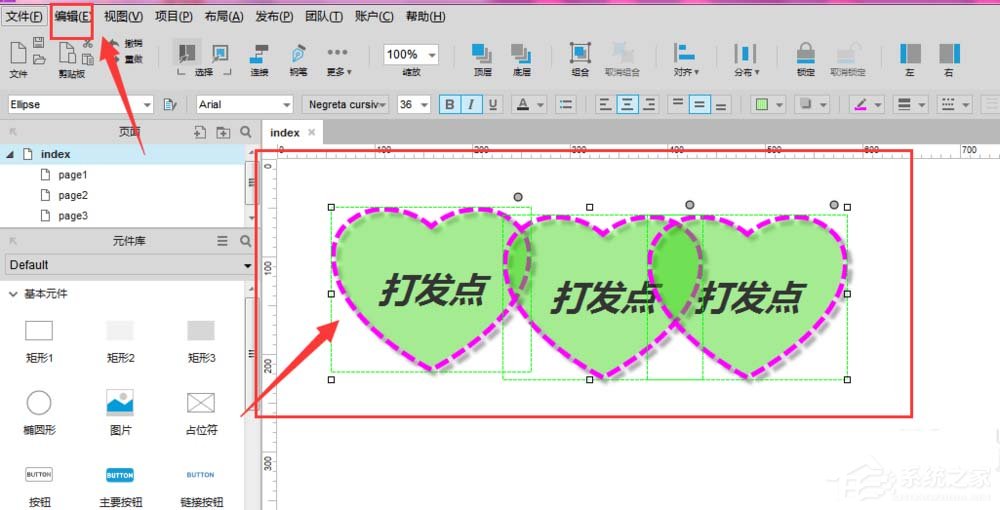
2、打开后,找到其中的复制、粘贴,同样可以进行复制。
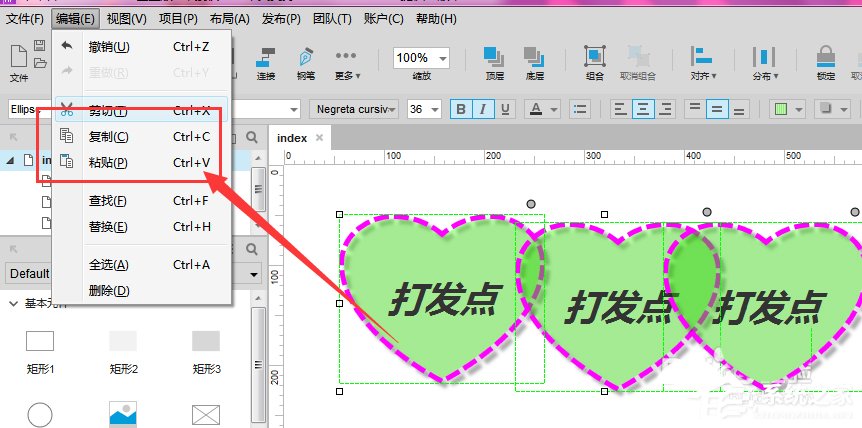
这就是Axure RP复制元件的三种方法啦,不知道大家喜欢哪一种呢?还想了解更多的软件教程请关注系统之家。
发表评论
共0条
评论就这些咯,让大家也知道你的独特见解
立即评论以上留言仅代表用户个人观点,不代表系统之家立场